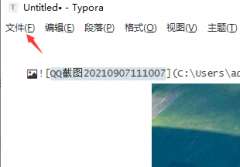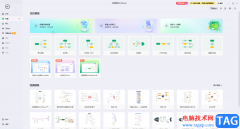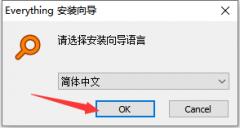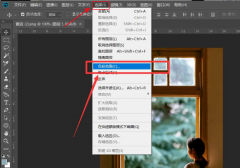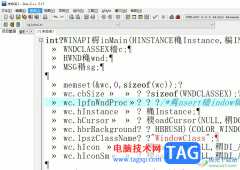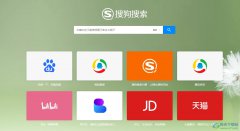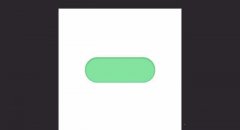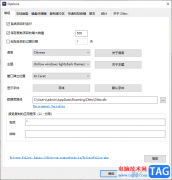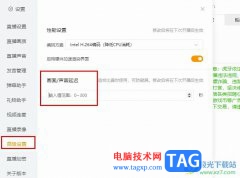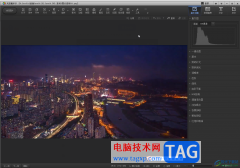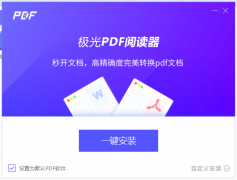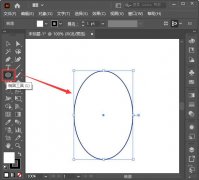很多小伙伴在对视频素材进行剪辑时都会选择使用剪映工具,其实除了对视频进行制作之外,很多小伙伴还会选择使用剪映来进行歌词排版,让歌词更加美观。有的小伙伴可能不知道该怎么在剪映中单独对歌词进行编辑,其实很简单,我们只需要导入歌曲,然后右键单击选择“识别字幕/歌词”选项,接着点击轨道中的歌词,再在页面右上角对歌词的文本样式进行设置,最后再插入入场或出场动画效果就能将歌词导出了。有的小伙伴可能不清楚具体的操作方法,接下来小编就来和大家分享一下剪映制作歌词排版的方法。

方法步骤
1、第一步,我们在电脑中打开剪映软件,然后在剪映首页点击打开“开始创作”选项
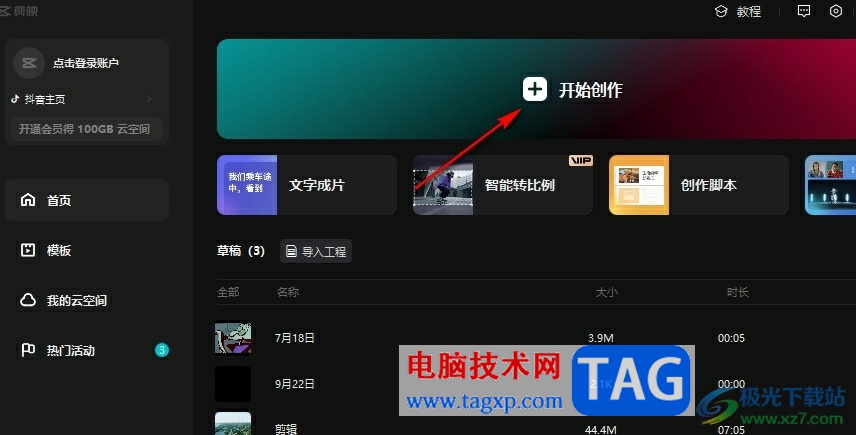
2、第二步,进入创作页面之后,我们点击导入选项,然后将准备好的歌曲导入剪映中
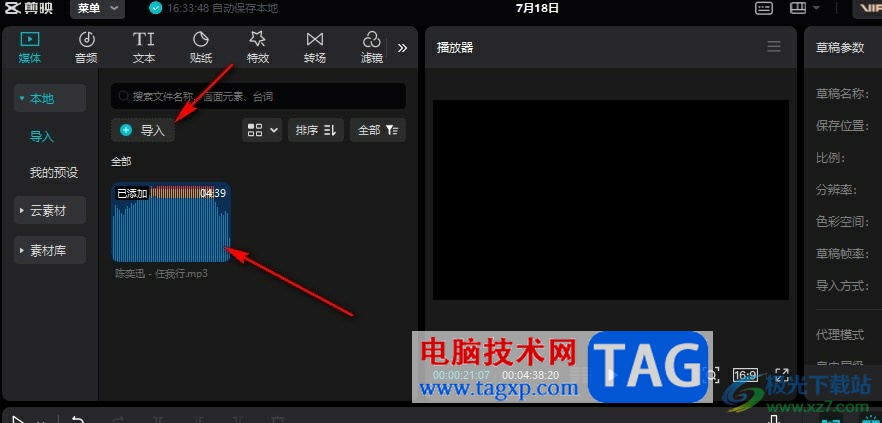
3、第三步,我们将歌曲素材拖到轨道中,然后右键单击选择“识别字幕/歌词”选项
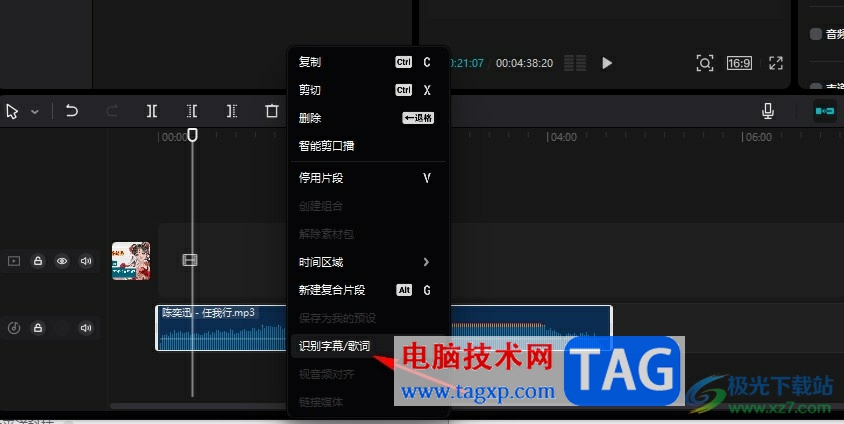
4、第四步,识别好歌词之后,我们在页面右上角的文本设置页面中先勾选“文本、排列、气泡、花字应用到全部歌词”选项,再设置好歌词的字体、字号、样式、颜色以及字间距等
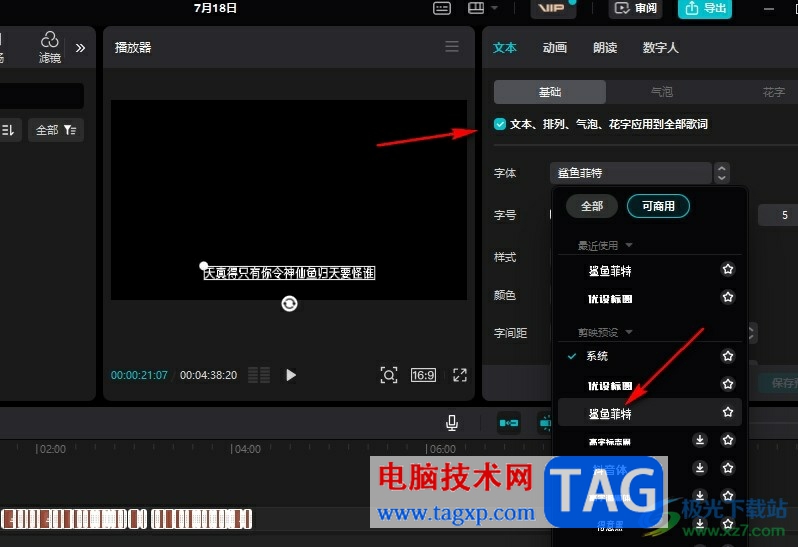
5、第五步,设置好歌词文字样式之后,我们再在动画页面中给歌词设置好入场以及出场动画效果,最后点击导出选项即可
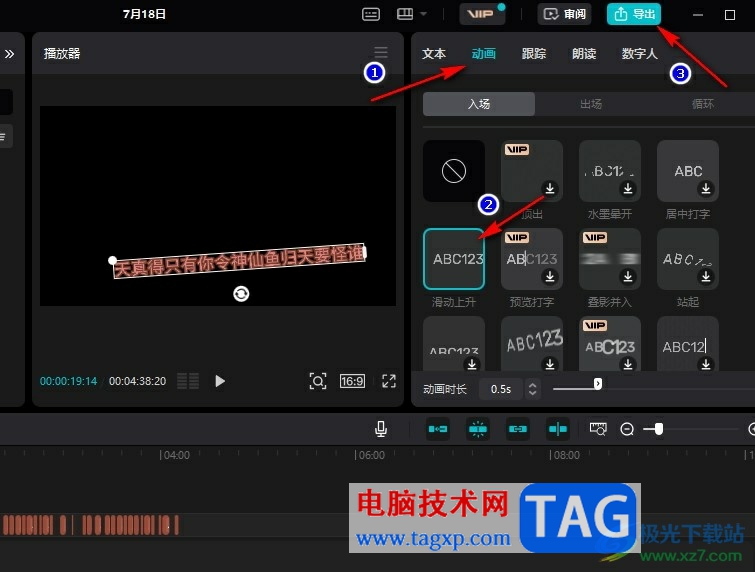
以上就是小编整理总结出的关于剪映制作歌词排版的方法,我们在剪映中导入歌曲,然后右键单击选择“识别字幕/歌词”选项,接着点击轨道中的歌词,然后在页面右上角的编辑框中对歌词的文字样式以及动画效果进行设置即可,感兴趣的小伙伴快去试试吧。